Ouvrir le modèle SketchUp. Consulter ces recommandations pour préparer le modèle.
Ouvrir la fenêtre Autonomie lumineuse depuis la barre d'outils
![]() ou le menu
Extensions -> De Luminae -> Autonomie Lumineuse -> Activer
l'extension
et saisir les paramètres du calcul.
ou le menu
Extensions -> De Luminae -> Autonomie Lumineuse -> Activer
l'extension
et saisir les paramètres du calcul.
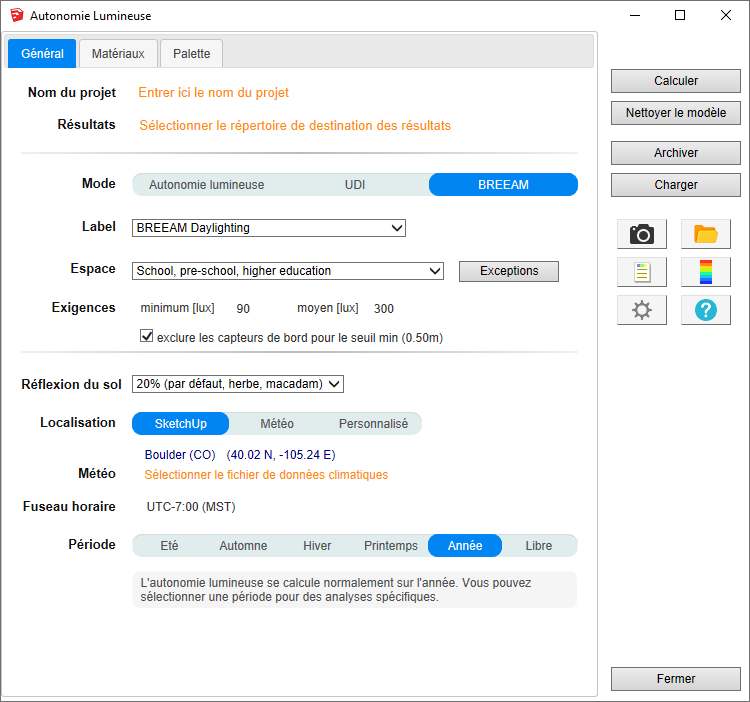
Signification des champs :
-
Nom du projet - Nom utilisé pour les exports et les fichiers de sortie. Le nom du modèle SketchUp est utilisé par défaut.
-
Résultats - Répertoire dans lequel le modèle est exporté pour les calculs.
Lorsque les calculs sont démarrés la géométrie du modèle et les fichiers de résultats sont placés dans le sous-répertoire da_output.
Pour les projets SketchUp stockés sur un disque réseau (Windows), voir la page Travailler sur une copie du modèle. -
Mode - Sélection du mode de calcul :
- Sélectionner le mode "BREEAM".
-
DA BREEAM - Sélection du type BREEAM à calculer :
La liste des espaces en-dessous est mise à jour en fonction du type BREEAM sélectionné.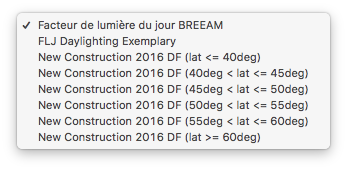
-
Espaces - Sélection du type d'espace à calculer :
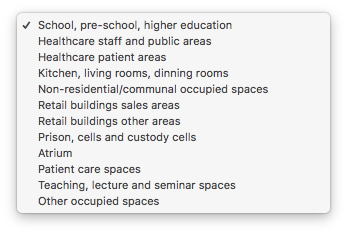
Pour un calcul BREEAM, il est nécessaire que les espaces aient une fonction définie.- Le type d'espace sélectionné s'applique par défaut à tous les espaces du modèle.
- Pour donner un type différent à un espace particuler, cliquer sur le boutons "Exceptions" à droite de la liste, sélectionner une surface du modèle, et choisir le type d'espace spécifique pour cette surface.
Par exemple, si le bâtiment étudié est une école, il peut y avoir des dizaines de salles de classe et quelques autres espaces comme la restauration. Définir l'espace par défaut comme école, toutes les salles de classe auront ce type, et définir ensuite la fonction particulière de l'espace de restauration. -
Exigences - Affichage des exigences BREEAM correspondant au calcul BREEAM et à l'espace sélectionné.
- minimum
- moyenne
-
Grille et unités - La grille de capteur et les unités ne sont pas affichés :
- Une représentation BREEAM est automatiquement appliquée aux résultats.
- La grille de capteurs EN 12464-1 est appliquée, conformément à la norme. La distance entre capteurs est d'environ 0,2 × 5^log10(d), où d est la plus grande dimension de l'espace si le ratio longueur / largeur est entre 0,5 et 2, sinon la plus petite dimension.
Pour les calculs BREEAM, il est demandé que les capteurs soient placés à une distance définie du sol : 0.85m du sol pour les locaux industriels, 0.70m pour les autres types d'espace. Pour positionner les capteurs, il est nécessaire de créer des plans virtuels pour les espaces à calculer.
Pour cela, sélectionner les surfaces du modèle, activer la copie de surfaces avec l'outil
 .
.
Les surfaces sont automatiquement copiées, avec un offset par défaut de 0.70m. Cette valeur peut être changée dans la zone de saisie SketchUp en bas à droite. Pour la quitter pressez 'Entrée' ou 'Echap'. -
Réflexion du sol - Pourcentage de réflexion du sol, détermine la quantité de lumière réfléchie par le sol vers le modèle. Sélectionner une valeur dans la liste ou saisir une valeur personnalisée dans la fenêtre :
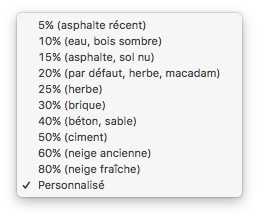
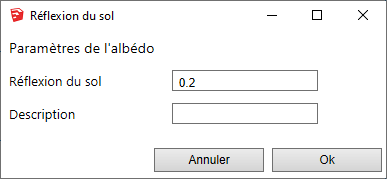
-
Localisation - Coordonnées de localisation du bâtiment. Cette information est utilisée pour générer une distribution de ciel couvert. La localisation peut être celle du modèle SketchUp, celle du fichier météo ou une localisation personnalisée (cf fenêtre ci-dessous).
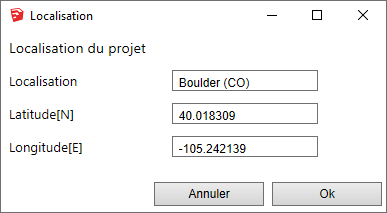
-
Météo - Sélection d'un fichier météo proche du site au format Energy Plus. Le fichier météo peut être sélectionné dans la liste fournie par DL-Light ou être téléchargé depuis Internet. Voir données météo pour plus de détails.
-
Fuseau horaire - Affichage du fuseau horaire utilisé pour les calculs.
Le fuseau horaire est défini par le fichier de données climatiques choisi.
Note: lorsqu'un modèle est localisé dans SketchUp, SketchUp propose un fuseau horaire basé sur la longitude du lieu. Cette valeur est parfois erronée, spécialement en Europe ou en Asie. -
Période - L'autonomie lumineuse se calcule normalement sur l'année, mais pour des analyses spécifiques une période peut être choisie :
-
Saisons, année - Sélectionner une saison ou l'année. Les
résultats seront agrégés pour la période choisie.
Les dates des saisons correspondent à l'hémisphère nord par défaut. Un paramétrage avancé permet de modifier les saisons. Voir définition des saisons dans DL-Light.
-
Libre - Définir la période par des dates de début et fin.
Jours pleins - plage d'occupation de 0h00 à 23h59 sur l'intervalle de jours (date de fin incluse). Cliquer sur la zone de saisie et choisir la date dans le calendrier, ou la saisir directement.

-
Saisons, année - Sélectionner une saison ou l'année. Les
résultats seront agrégés pour la période choisie.
Définition des matériaux.
Chaque surface du projet interagit avec la lumière du jour du fait des caractéristiques optiques de son matériau de surface. Il est donc indispensable d'attribuer à chaque surface le bon matériau. Les caractéristiques des matériaux sont la réflectance et la transmittance visible. DL-Light fonctionne par calques : un matériau est attaché à un calque et toutes les surfaces de ce calque utilisent alors ce matériau.
L'onglet de choix des matériaux :
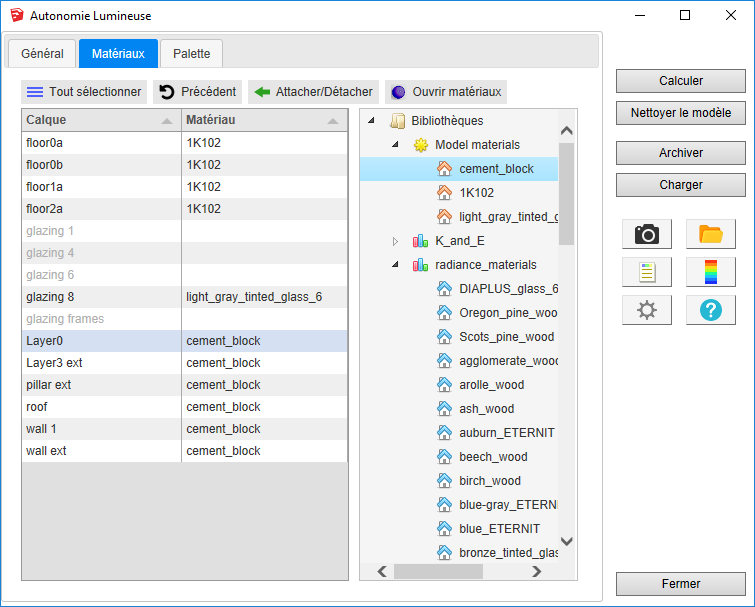
Le panneau Matériaux se compose de deux parties principales :
- La liste des calques, avec pour chaque ligne le nom du calque et l'éventuel matériau attaché. Si le texte est grisé, le calque est caché dans SketchUp. La table est mise à jour en temps réel lorsque le modèle SketchUp est modifié.
-
La liste des matériaux disponibles,
classés par bibliothèques. La bibliothèque Model_materials contient
les matériaux actuellement utilisés dans le modèle. Il est possible
de modifier ou d'ajouter des matériaux à la liste fournie par
DL-Light.
Pour explorer les matériaux en détail, voir le gestionnaire de matériaux.
Pour attacher un matériau à un calque, sélectionner un ou plusieurs
calques dans la liste, sélectionner un matériau et cliquez sur
"Attacher/Détacher".
Les modifications peuvent être annulées d'un coup avec le bouton
"Précédent".
La palette de fausses couleurs est mise à jour pour les exigences
BREEAM.
Les 4 couleurs par défault sont définies pour permettre un affichage
lisible directement dans le modèle SketchUp.
- La couleur VERTE signifie que les exigences BREEAM d'éclairement minimum et d'éclairement moyen sont toutes deux respectées.
- La couleur JAUNE signifie que l'exigence BREEAM d'éclairement minimum n'est pas respectée mais que celle d'éclairement moyen l'est.
- La couleur BLEUE signifie que l'exigence BREEAM d'éclairement minimum est respectée mais pas celle d'éclairement moyen.
- La couleur ROUGE signifie que ni l'exigence BREEAM d'éclairement minimum ni celle d'éclairement moyen ne sont respectées.
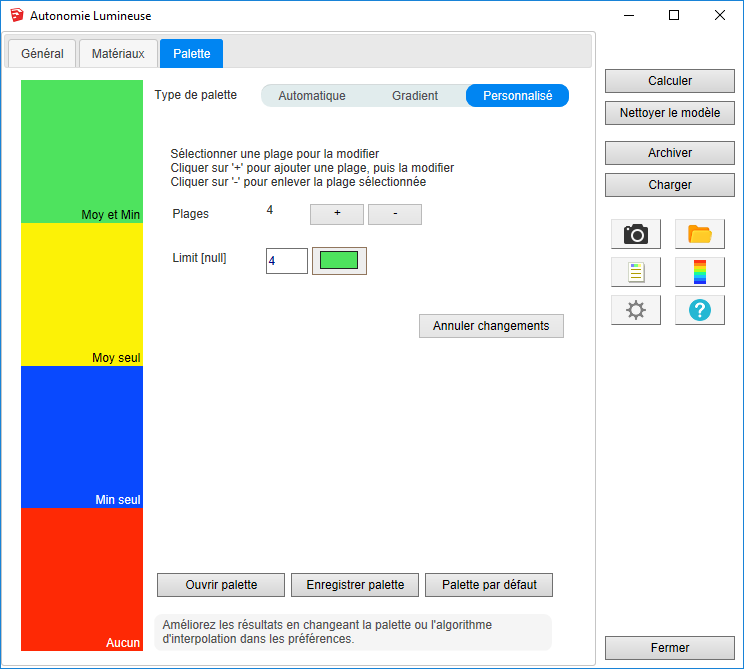
Après la saisie des paramètres, sélectionner une ou plusieurs surfaces
et cliquer sur
calculer sélection ou sur la barre d'outils
 pour lancer le calcul.
pour lancer le calcul.
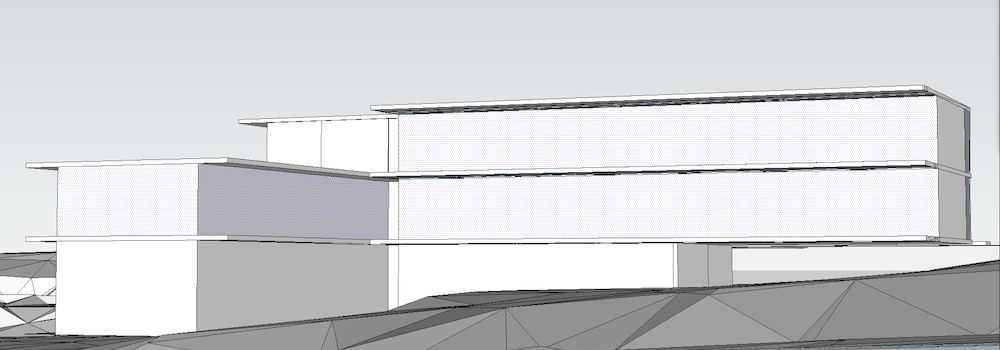
Le temps de calcul dépend de la taille du modèle, de sa complexité et du nombre de capteurs.
Analyse des résultats.
-
Les résultats d'évaluation des exigences BREEAM sont importés dans le modèle SketchUp. Ils doivent être interprétés différement des autres résultats d'autonomie lumineuse.
Les surfaces sont unicolores, chaque couleur représente la manière dont la surface satisfait aux exigences BREEAM.
Après l'importation des résultats dans le modèle, on peut visualiser le détail pour chaque surface :
- nombre d'heures pour lesquelles l'éclairement moyen est satisfaisant,
- nombre d'heures pour lesquelles l'éclairement minimum est satisfaisant.
Pour satisfaire aux exigences BREEAM, toutes les surfaces doivent être colorées en vert (exigences BREEAM d'éclairement minimum et d'éclairement moyen respectées). Si toutes les surfaces ne sont pas vertes, vous pouvez explorer les résultats dans la fenêtre de rapport BREEAM, afin de déterminer ce qui peut être amélioré pour satisfaire aux exigences.
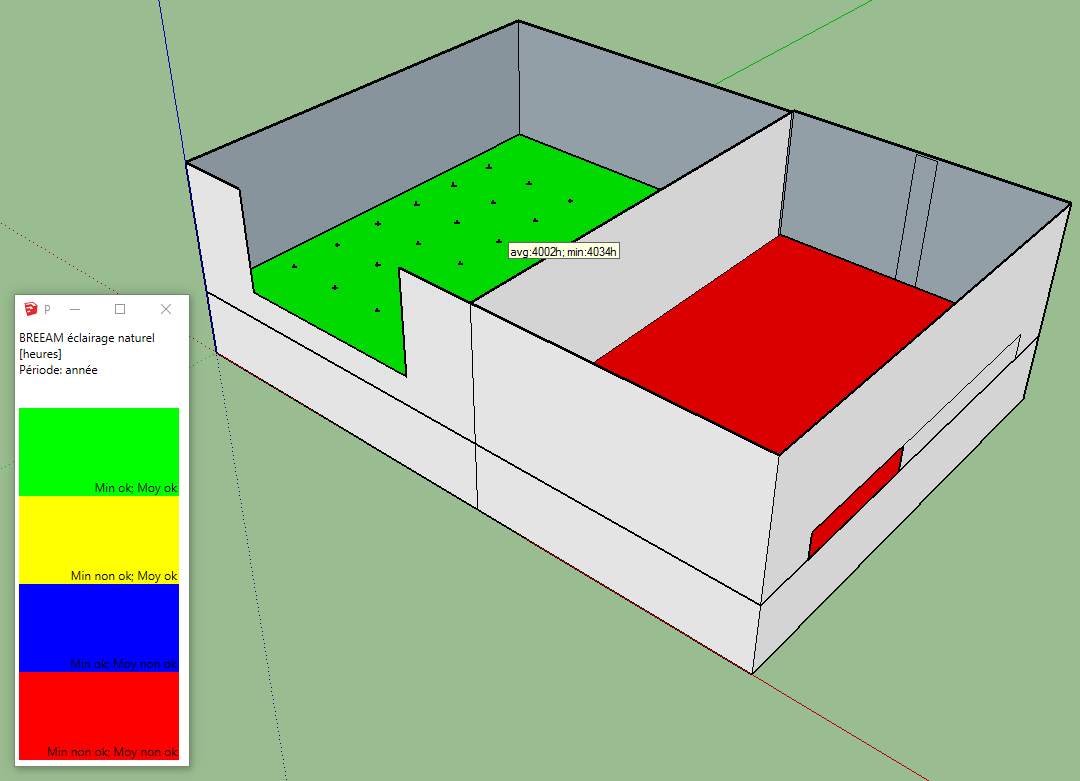
-
Le rapport BREEAM
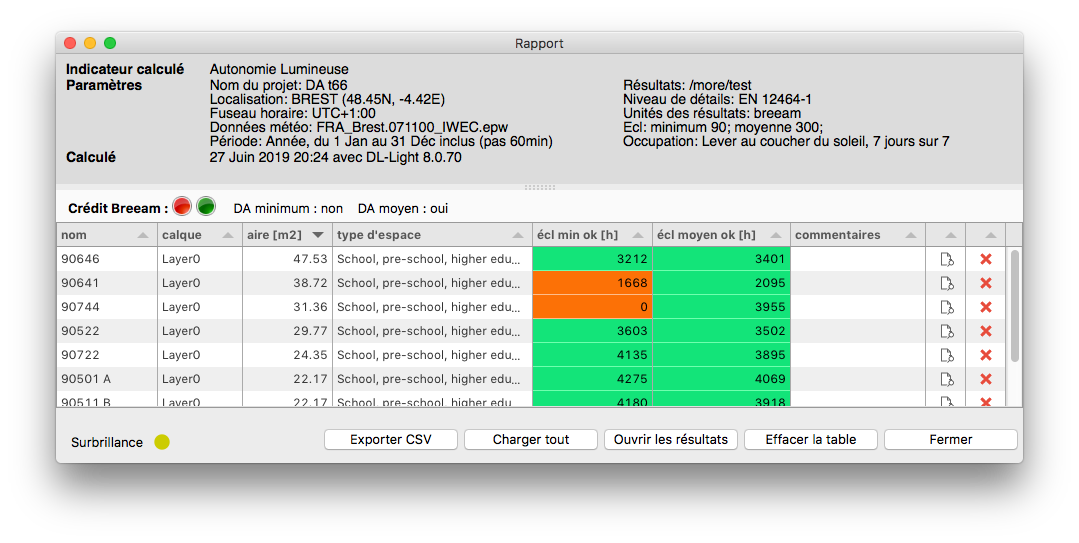
La partie supérieure de la fenêtre contient les informations sur les paramètres de calcul.
En dessous deux indications de couleurs identifient si les exigences sont respectées pour tout le projet. Lorsque vous passez la souris sur ces indicateurs de couleur l'information de pourcentage total de surface respectant l'exigence est affiché.
Ces indicateurs sont de couleur verte ou rouge suivant le respect ou non de l'exigence.La partie basse de la fenêtre est une table interactive pour explorer les résultats de chaque surface.
- Cliquer sur des surfaces du modèle ou sur "Charger tout" pour afficher les résultats des surfaces.
- Pour chaque surface sont affichés les heures validées d'éclairement minimal et moyen. Les cellules sont colorées en vert ou rouge selon que le critère est atteint ou non.
- Cliquer sur une ligne dans la table sélectionne la surface sur le modèle.
Pour une desciption plus complète du rapport, voir la page Fenêtre de rapport.